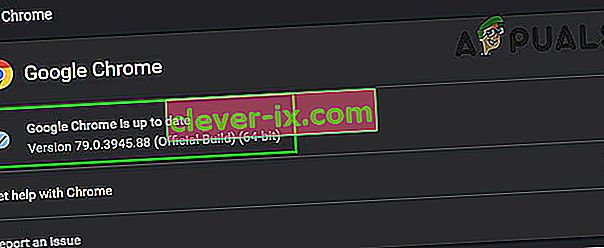Correction: une erreur s'est produite, veuillez réessayer plus tard & lsquo; YouTube & rsquo;
Regarder des vidéos YouTube est l'une des meilleures choses que vous puissiez faire pour vous détendre et tuer facilement quelques heures. Le flux de nouvelles vidéos de YouTube est pratiquement sans fin et vous serez toujours en mesure de trouver une nouvelle vidéo que vous n'avez pas regardée en rapport avec votre humeur actuelle. Il héberge également de nombreux vidéoclips, des vloggers qui se filment en participant à diverses activités, des chaînes éducatives où vous pouvez apprendre quelque chose de nouveau, et bien d'autres. Cependant, certains problèmes comme celui-ci peuvent gâcher votre activité préférée, alors voyons comment y remédier.
Comment résoudre le problème "Une erreur s'est produite, veuillez réessayer plus tard"?
Ce problème YouTube apparaît au hasard la plupart du temps et il n'y a presque aucune occasion où vous ne pouvez pas du tout charger de vidéos (mais il existe). L'écran devient noir et granuleux et ce message apparaît en lettres blanches. Il existe également un hyperlien avec le texte «En savoir plus». Ce problème disparaît généralement rapidement, mais il peut devenir ennuyeux si vous regardez souvent des vidéos et que vous souhaitez faire l'expérience d'un flux interrompu de nouvelles vidéos.

L'actualisation de la page vidéo corrige généralement les occurrences ponctuelles du problème.
Solution 1: les bases
- Vérifiez votre connexion Internet . Les vidéos YouTube nécessitent certaines vitesses réseau pour se charger et si le chargement prend beaucoup de temps, la connexion peut être votre problème.
- Tout d'abord, essayez de redémarrer votre ordinateur. Après cela, redémarrez votre routeur ou modem et mettez à jour votre navigateur avec la dernière version.
- Effacez vos données de navigation en visitant l'option Effacer les données de navigation qui devrait être disponible dans les paramètres de tout navigateur que vous utilisez. Supprimez le cache et les cookies et réessayez d'ouvrir YouTube.
- Mettez à jour votre lecteur Flash.
- Assurez-vous que J avaScript est activé.

- Mettez à jour votre navigateur.
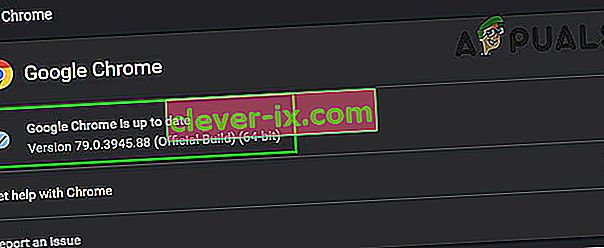
- Si aucune de ces solutions ne semble vous aider, réinstallez votre navigateur et le problème doit être résolu.

Solution 2: Alternatives
Si rien de la solution 1 ne semble fonctionner, vous pouvez essayer des alternatives pour enfin résoudre le problème avec YouTube.
- Maintenez la touche Maj enfoncée tout en cliquant sur le bouton Recharger / Actualiser de votre navigateur pour recharger la page en contournant le cache pour se débarrasser des fichiers qui peuvent être à l'origine du problème.
- Essayez de mettre à jour les extensions / plug-ins vers leurs dernières versions.
- Si la mise à jour des extensions / plug-ins ne résout pas votre problème, essayez d'utiliser le navigateur sans ces extensions / plug-ins.
- Certaines extensions comme ImprovedYouTube et les applications de blocage des publicités sont connues pour créer ce problème. Si vous utilisez l'un de ces éléments, désinstallez ces extensions et vérifiez si vous pouvez accéder à YouTube sans aucun problème.
- Essayez d'utiliser le lecteur HTML5 entre-temps en désactivant simplement Shockwave Flash Player dans les paramètres . Définissez l'option sur « Empêcher les sites d'exécuter Flash ».

Solution 3: pilote de carte son
Il semble que le problème puisse être causé par les pilotes Microsoft High Definition Audio. Il s'agit du pilote préinstallé avec votre PC Windows, mais il s'avère que l'installation du pilote spécialement conçu pour votre carte son peut résoudre votre problème.
- Rassemblez des informations sur votre carte son en visitant Gestionnaire de périphériques >> Contrôleurs son , vidéo et jeu . Votre carte son doit apparaître dans la liste déroulante.
- Recherchez votre carte son en ligne pour trouver les pilotes les plus récents ou utilisez un outil comme Driver Booster pour le faire à votre place.
- Installez les pilotes, redémarrez votre PC et le problème devrait être résolu.

Solution 4: autoriser les cookies tiers
Il semble que le blocage des cookies tiers puisse être à l'origine des problèmes et vous voudrez peut-être envisager de les débloquer ou d'ajouter YouTube à la liste des exceptions.
- Accédez à Paramètres >> Paramètres avancés >> Confidentialité >> Paramètres de contenu >> Cookies et désactivez le curseur sur «Bloquer les cookies tiers et les données de site».
- Si vous pensez que c'est une mauvaise décision, activez le curseur et ajoutez YouTube sous les emplacements Web autorisés.

Solution 5: problèmes liés à la publicité
Certaines personnes ont signalé que ces problèmes avaient quelque chose à voir avec les publicités et qu'ils pouvaient être assez faciles à résoudre.
- Accédez aux paramètres de confidentialité de votre compte et cliquez sur Paramètres des annonces Google au bas de la fenêtre.
- Vous devriez voir le curseur de personnalisation des annonces en haut de la page. Faites-le glisser vers Off .
- Allez au bas de la page et cliquez sur Opt-out de plus annonces .
- Désactivez Adblock ou tout autre outil similaire lorsque vous visitez YouTube ou définissez YouTube dans la liste des exceptions.

Si vous rencontrez toujours des problèmes avec YouTube, essayez le mode incognito / privé . Vous pouvez également changer de compte YouTube pour vérifier si le problème est spécifique au compte. Essayez également d'utiliser YouTube dans un autre navigateur . De plus, essayez de réduire la qualité de la vidéo pour exclure si le problème se produit en raison de la mauvaise qualité de la connexion Internet.